excel在单元格内打钩打叉的教程
时间:2023-07-28 10:14:15作者:极光下载站人气:70
相信大部分的用户在遇到表格的编辑问题时,都会选择在excel软件中来解决,excel软件为用户带来了专业且强大的数据分析计算功能,让用户可以轻松为表格整理好数据信息,还可以计算出正确的数据结果,所以excel软件受到了不少用户的喜欢,当用户在编辑表格文件时,根据需求有时需要在单元格中打钩打叉,但是用户不知道怎么来操作实现,其实这个问题是很好解决的,用户直接在菜单栏中找到插入符号选项,接着进入到符号窗口中,用户将字体设置为wingdings2就可以找到打钩打叉的符号了,那么接下来就让小编来向大家分享一下excel在单元格内打钩打叉的方教程吧。
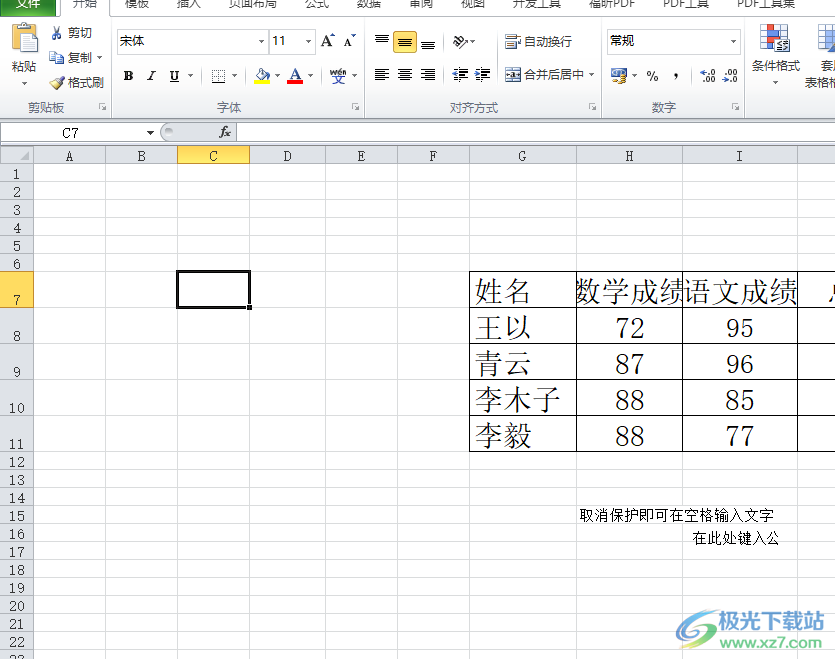
方法步骤
1.用户在电脑桌面上打开excel软件,并进入到表格的编辑页面上选中单元格
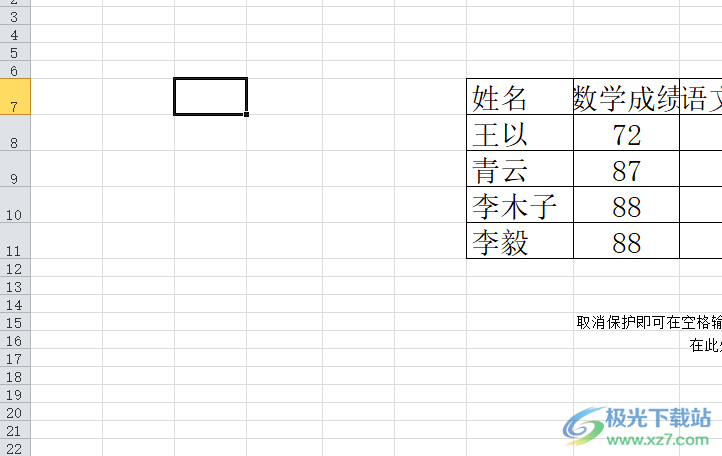
2.接着在菜单栏中点击插入选项,将会显示出相关的选项卡,用户选择其中的符号选项

3.这时进入到符号窗口中,用户点击字体选项的下拉箭头,接着在弹出来的下拉方框中将字体设置为wingdings2
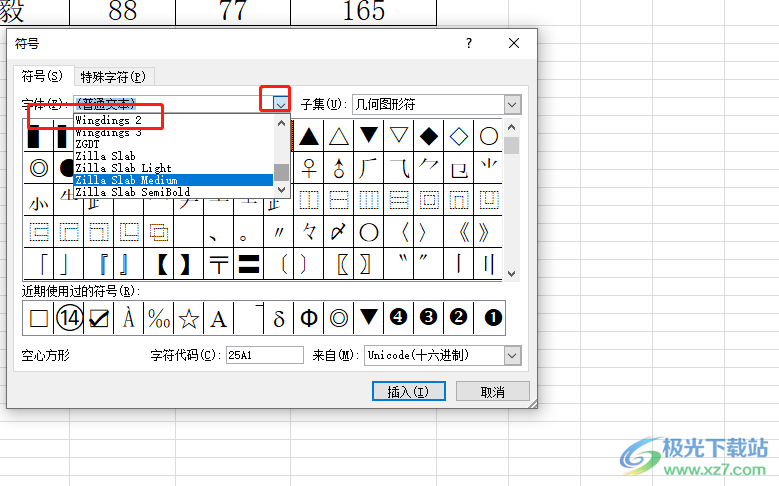
4.随后就可以在下方的符号板块中看到带钩方框和带叉方框,用户将其依次插入即可设置成功
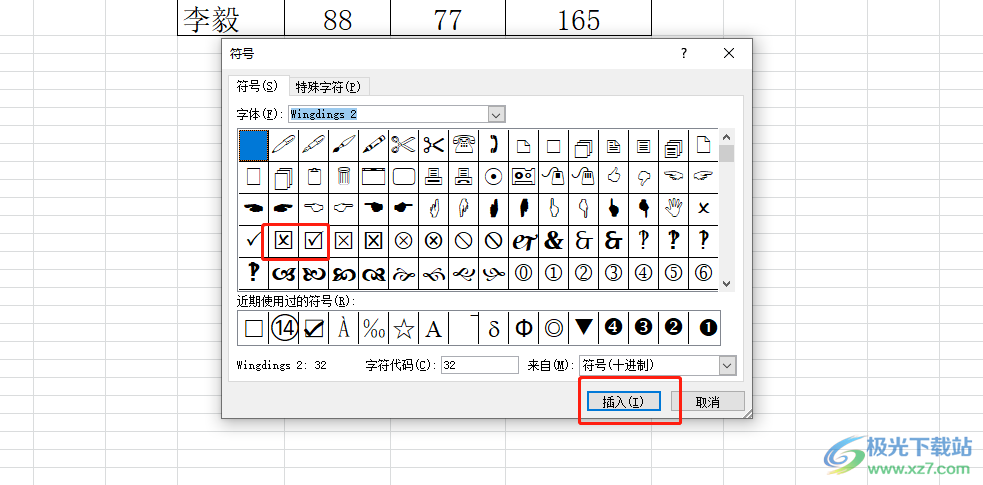
5.如图所示,在表格的编辑页面上,用户就可以看到成功插入的带钩方框和带叉方框了
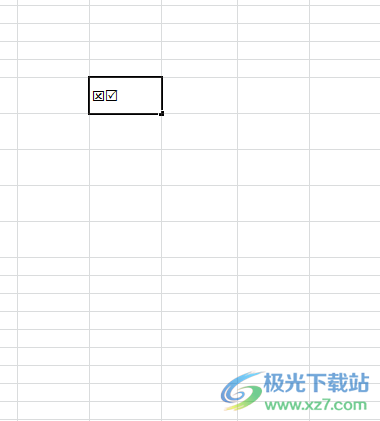
大部分用户在使用excel软件时,都会遇到一些自己无法解决的问题,例如用户想要在单元格中打钩打叉,就可以在菜单栏中找到插入符号选项,接着进入到符号窗口中来找到带钩方框和带叉方框符号即可解决问题,方法是很简单的,因此感兴趣的用户可以来试试看。

大小:60.68 MB版本:1.1.2.0环境:WinAll, WinXP, Win7
- 进入下载
相关推荐
相关下载
热门阅览
- 1百度网盘分享密码暴力破解方法,怎么破解百度网盘加密链接
- 2keyshot6破解安装步骤-keyshot6破解安装教程
- 3apktool手机版使用教程-apktool使用方法
- 4mac版steam怎么设置中文 steam mac版设置中文教程
- 5抖音推荐怎么设置页面?抖音推荐界面重新设置教程
- 6电脑怎么开启VT 如何开启VT的详细教程!
- 7掌上英雄联盟怎么注销账号?掌上英雄联盟怎么退出登录
- 8rar文件怎么打开?如何打开rar格式文件
- 9掌上wegame怎么查别人战绩?掌上wegame怎么看别人英雄联盟战绩
- 10qq邮箱格式怎么写?qq邮箱格式是什么样的以及注册英文邮箱的方法
- 11怎么安装会声会影x7?会声会影x7安装教程
- 12Word文档中轻松实现两行对齐?word文档两行文字怎么对齐?
网友评论